vscode에 라이브러리 파일을 추가하는 방법
- 藏色散人원래의
- 2020-03-31 09:53:2810308검색
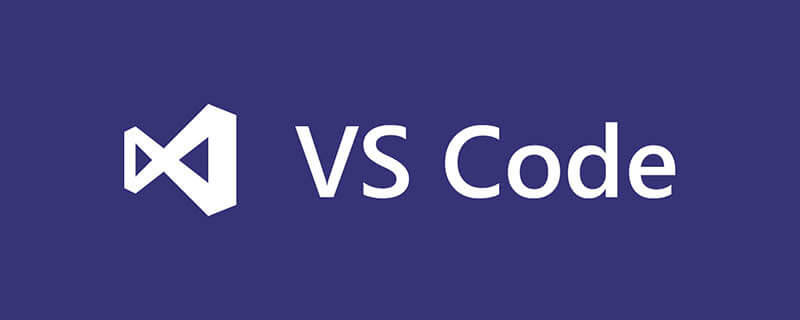
vscode에 라이브러리 파일을 추가하는 방법은 무엇입니까?
문제: 아이디어가 .idea/libbraries/xxx.xml의 구성을 통해 jar 라이브러리와 연결되어 있기 때문입니다.
아이디어의 Java 프로젝트를 vscode에 직접 배치합니다. vscode는 자체 구성 파일을 사용하여 jar 라이브러리를 연결하기 때문에 실행할 수 없습니다.
해결책:
vscode에는 Java 프로젝트를 실행하는 데 필요한 4개의 구성 파일이 필요하기 때문에 .setting, .vscode, .project, .classpath 및 다른 프로젝트에서 생성된 Java 프로젝트에는 필요한 설정이 전혀 없습니다. vscode 구성. 따라서 편의상 vscode 도구를 사용하여 먼저 빈 Java 프로젝트를 생성하고, 자신만의 프로젝트 이름으로 생성합니다(사용할 필요는 없습니다).
단축 키 ctrl + Shift + p를 사용하여 명령을 열고 Java: Java 프로젝트 생성을 입력한 다음 프로젝트 이름을 입력하여 빈 프로젝트에 필요한 구성 파일을 가져오고 중복된 기본 클래스를 삭제합니다.
프로젝트에 .setting, .vscode, .project, .classpath 파일을 넣습니다.
.classpath 파일을 열고
참고: .classpath 수정 사항이 즉시 적용되지 않으면 vscode를 다시 시작하세요.
추천 학습: vscode 튜토리얼
위 내용은 vscode에 라이브러리 파일을 추가하는 방법의 상세 내용입니다. 자세한 내용은 PHP 중국어 웹사이트의 기타 관련 기사를 참조하세요!

